Создание адаптивного 3D фрагмента |
  
|
Для того чтобы 3D модель можно было использовать в качестве адаптивного 3D фрагмента, необходимо задать набор объектов (адаптивных элементов), геометрия которых будет определяться объектами сборки.
После вызова команды Адаптивный фрагмент в окне параметров можно заполнить поле Имя (необязательный параметр). Введённая строка будет являться именем 3D фрагмента в модели. По умолчанию, если имя не задано, в модели создаётся «Деталь_№». Поле Комментарий может содержать текст, поясняющий способ использования данного 3D фрагмента.
Для добавления нового объекта в список адаптивных элементов необходимо выбрать его в окне 3D вида или в дереве модели. Выбранный элемент отображается в верхнем списке Адаптивные элементы в окне параметров. При выборе объекта система автоматически добавляет в список те его топологические элементы (рёбра, вершины, грани), которые используются потомками этого объекта.
Список Адаптивные элементы наглядно отображает взаимосвязи выбранного объекта и его потомков. С помощью данного списка можно выбирать в качестве геометрических параметров элементов, не принадлежащие верхнему уровню модели.
Изменять состав списков адаптивных элементов можно при помощи графических кнопок в окне параметров:
- для списка Адаптивные элементы:
•![]() перенос в список внешних параметров
перенос в список внешних параметров
•![]() удаление текущего элемента
удаление текущего элемента
•![]() удаление всех элементов
удаление всех элементов
•![]() удаление неактуальных элементов. Кнопка становится доступной, если в списке присутствуют удалённые из модели объекты. В списке такие объекты помечаются значком
удаление неактуальных элементов. Кнопка становится доступной, если в списке присутствуют удалённые из модели объекты. В списке такие объекты помечаются значком ![]() .
.
- для списка Внешние параметры:
•![]()
![]() перемещение текущего элемента по списку
перемещение текущего элемента по списку
•![]() создание новой папки. Список внешних параметров можно структурировать, т.е. представить в виде дерева, распределив элементы списка по разным уровням или разным папкам одного уровня. При вставке 3D фрагмента в модель его геометрические параметры будут отображаться в соответствии с заданной структурой.
создание новой папки. Список внешних параметров можно структурировать, т.е. представить в виде дерева, распределив элементы списка по разным уровням или разным папкам одного уровня. При вставке 3D фрагмента в модель его геометрические параметры будут отображаться в соответствии с заданной структурой.
•![]() переименование выбранного внешнего параметра. Для каждого внешнего параметра можно задать значимое имя;
переименование выбранного внешнего параметра. Для каждого внешнего параметра можно задать значимое имя;
•![]() удаление текущего элемента
удаление текущего элемента
•![]() удаление всех элементов
удаление всех элементов
При создании или редактировании 3D фрагмента в контексте сборки (проектирование методом «Сверху-вниз») список Адаптивные элементы формируется автоматически. Система создаёт этот список на основе тех объектов, которые использовали модельные элементы со сборки (3D профили, рабочие плоскости, 3D узлы и т.д.). Если 3D фрагмент планируется включать в другие сборочные модели, то пользователь может оформить список внешних геометрических параметров, используя уже подготовленный список Адаптивные элементы.
Пример создания адаптивного фрагмента
Для примера формирования списка внешних геометрических параметров, рассмотрим 3D фрагмент, который обеспечивает создание выступов (см. рисунок в начале). Первым элементом в списке Адаптивные элементы будет 3D профиль, на основе которого создаётся выталкивание.
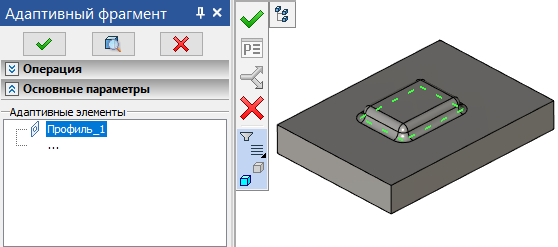
Вторым элементом списка назначим Выталкивание_0. При этом система добавляет в список грань этой операции, т.к. грань является родительским элементом для последующей операции Выталкивание_1.
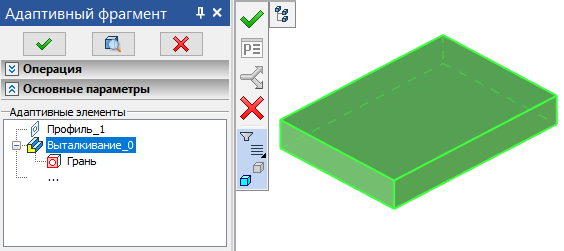
Набор допустимых для выбора типов объектов определяется с помощью опции:
|
<V> |
Выбрать элемент для задания внешнего параметра |
Выпадающий список позволяет настроить внутренние фильтры команды на выбор объектов определённого типа: рабочая плоскость, рабочая поверхность, система координат, операция, 3D путь, 3D узел, 3D профиль.
По умолчанию в автоменю активна опция:
|
<M> |
Показать элемент на уровне его создания |
Она обеспечивает подсветку объектов, не принадлежащих верхнему уровню дерева модели. Например, если данная опция активна, то при выборе в списке адаптивных элементов грани операции Выталкивание_0, эта грань будет подсвечена в модели (при этом все потомки Выталкивания_0 временно выгружаются из 3D сцены).
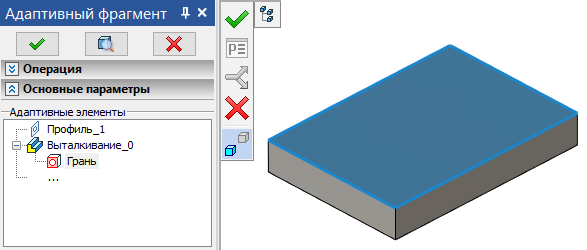
Если опция не активна, то подсветка будет появляться только, если текущим элементом списка является операция верхнего уровня.
Следующим необходимым действием является формирование списка Внешние параметры. В этот список переносятся те элементы из списка Адаптивные элементы, для которых будут задаваться значения при вставке 3D фрагмента в сборочную модель.
Рекомендуется переносить в список внешних параметров все топологические потомки объекта модели, которые были занесены в верхний список, и задавать для них значение в сборке.
Предположим, что у адаптивного 3D фрагмента в списке внешних параметров присутствуют не все топологические потомки выбранного объекта модели или при вставке этого фрагмента в сборку для некоторых из них не заданы значения. В этом случае при выполнении регенерации модели 3D фрагмента (которая выполняется при вставке его в сборку) возникнут ошибки при создании тех операций (или иных объектов), которые должны быть созданы на основе топологических элементов, не имеющих значения.
Чтобы избежать наличия в списке геометрических параметров большого количества ненужных зависимых элементов, желательно формировать модель 3D фрагмента таким образом, чтобы Адаптивные элементы, используемые в качестве геометрических параметров, располагались по возможности на как можно более высоком уровне в структуре дерева модели. Для переноса выберите элемент в верхнем списке и нажмите графическую кнопку ![]() . Для каждого элемента в списке внешних параметров можно задать комментарий. Эта строка будет появляться в виде подсказки в окне параметров при выборе значения параметра в команде 3D фрагмент.
. Для каждого элемента в списке внешних параметров можно задать комментарий. Эта строка будет появляться в виде подсказки в окне параметров при выборе значения параметра в команде 3D фрагмент.
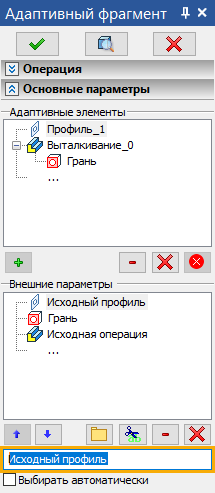
При необходимости внешний параметр можно переименовать, изменив имя, присвоенное по умолчанию и совпадающее с именем объекта модели. При выборе в списке внешних параметров какого-либо элемента в списке объектов модели автоматически помечается соответствующий элемент модели. Таким образом, после переименования легко определить объект модели, на основе которого был создан внешний параметр.

Флаг Выбирать автоматически может использоваться для объектов, потомки которых также являются внешними параметрами. Например, в рассматриваемом примере Выбирать автоматически имеет смысл установить для Выталкивания_0, чтобы сократить количество выбираемых значений.